
Mundarija:
- 1 -qadam: Uskuna va dasturiy ta'minot talab qilinadi
- 2-qadam: Qizil tugunni sozlash
- 3 -qadam: oqimni yaratish bosqichlari
- 4 -qadam: Oldinga o'ting va boshlash uchun simsiz shlyuz tugunini oqim tuvalingizga torting
- 5 -qadam: Simsiz sensorlarni topish
- 6 -qadam: Seriyali port maydonining yonidagi kattalashtirish oynasini bosing va yo'riqnoma bilan mos keladigan portni tanlang, so'ng yuqoridagi "Qo'shish" tugmasini bosing
- 7 -qadam: Endi ushbu tanlov asosida ketma -ket qurilmalar maydoni to'ldiriladi va siz "Bajarildi" tugmasini bosishingiz mumkin, endi siz simsiz sensorlarga to'g'ridan -to'g'ri kirishingiz mumkin! kirayotgan ma'lumotlarni ko'rish uchun
- 8 -qadam: Endi palitrangizga qayting va yuqoridagi qidirish maydoniga "disk raskadrovka" kiriting, ushbu tugunlardan birini oling va simsiz shlyuzingizning o'ng tomoniga torting
- 9 -qadam: Uni ikki marta bosing va "msg" ni o'zgartiring. "Msg ob'ektini to'ldirish" uchun "Bajarildi" tugmasini bosing
- 10 -qadam: Endi ikkita tugun orasiga chiziq torting va oynaning yuqori o'ng burchagidagi "Joylashtirish" ni bosing
- 11 -qadam: Ma'lumotlar bilan ishlash
- 12 -qadam: Simsiz sensorlarni qo'shish:
- 13 -qadam: Simsiz shlyuz uchun ishlatilgan oynadan ketma -ket qurilmani tanlang, so'ng "Mac manzili" yonidagi kattalashtiruvchi oynani bosing va mavjud variantlardan birini tanlang
- 14 -qadam: Bajarildi -ni bosing
- 15 -qadam: Endi o'z palitrangizga qayting va yuqoridagi qidirish maydoniga "disk raskadrovka" kiriting, ushbu tugunlardan birini oling va simsiz shlyuzingizning o'ng tomoniga torting
- 16 -qadam: ustiga ikki marta bosing va Bajarildi -ni bosing
- 17 -qadam: Funktsiya tugunlarini qo'shish
- 18 -qadam: Konfiguratsiya parametrlarini ochish uchun tugunni ikki marta bosing
- 19 -qadam: Endi palitradan chiqish elektron pochta tugunini oling va uni tebranish va harorat tugunining o'ng tomoniga qo'ying
- 20 -qadam: Endi uni ikki marta bosing va elektron pochta tahrirlash tugunini oching
- 21 -qadam: Endi barcha simlarni torting va rasmda ko'rsatilgandek joylashtirishni bosing
- 22 -qadam: Chiqish
- 23-qadam: Node-RED oqimi
- 24 -qadam: Vibratsiyali va haroratli elektron pochta xabarlarini alohida yuborish mumkin bo'lgan boshqa usul ham bor
- 25 -qadam: Endi harorat qiymatlari palitrasidan boshqa tugunni oling
- 26 -qadam: Endi funktsiya tugunini tahrirlash uchun funktsiya tugunini ikki marta bosing
- 27 -qadam: Endi palitradan elektron pochta tugunini oling
- 28 -qadam: Barcha simlarni ulang, so'ng "joylashtirish" tugmasini bosing
- 29 -qadam: Chiqish
- 30 -qadam: Bu harorat qiymati haqida elektron pochta orqali ogohlantirish
- 31 -qadam: Agar elektron pochta yuborilmayotganini yoki "yuborilmayotganini" ko'rmasangiz, Google hisobiga o'ting va xavfsizlik muammosini topasiz
- 32-qadam: Unga bosing va rasmda ko'rsatilgandek ilovalarga "uchinchi tomon kirishiga" ruxsat bering
- Muallif John Day [email protected].
- Public 2024-01-30 13:25.
- Oxirgi o'zgartirilgan 2025-01-23 15:14.

NCD-ning Uzoq masofali IoT sanoat simsiz tebranish va harorat sensori bilan tanishish, 2 milgacha bo'lgan masofada simsiz tarmoqli tarmoq tuzilmasidan foydalanish. 16-bitli aniq tebranish va harorat sensori bilan jihozlangan ushbu qurilma iste'molchi tomonidan belgilangan muddatlarda juda aniq tebranish va harorat yozuvlarini uzatadi.
1 -qadam: Uskuna va dasturiy ta'minot talab qilinadi


Uskuna:
NCD uzoq masofali tebranish va harorat sensori
USB interfeysi bilan NCD uzoq masofali simsiz tarmoqli modem
Dasturiy ta'minot:
Qizil tugun
2-qadam: Qizil tugunni sozlash
Endi sizda sensorlar ishlayotgandek, biz bu ma'lumotlar bilan foydali ish qilishimiz kerak.
- Birinchidan, siz Node-Red-ni o'rnatishingiz kerak bo'ladi.
- Bu bajarilgandan so'ng, siz buyruq satrini yoki Windows foydalanuvchilari uchun Power Shell-ni kiritishingiz kerak, Node-RED o'rnatilgan katalogga o'ting.
- Endi "npm i ncd-red-simsiz tugun-qizil-boshqaruv paneli" ni kiriting. Bu simsiz sensorlardan ma'lumotlarni qabul qilish uchun zarur bo'lgan tugunlarni o'rnatadi va tugagandan so'ng siz Node-RED-ni ishga tushirishingiz mumkin.
- Tugun serverini ishga tushirish uchun buyruq satriga yoki terminalga node-red yozing va enter tugmasini bosing.
3 -qadam: oqimni yaratish bosqichlari
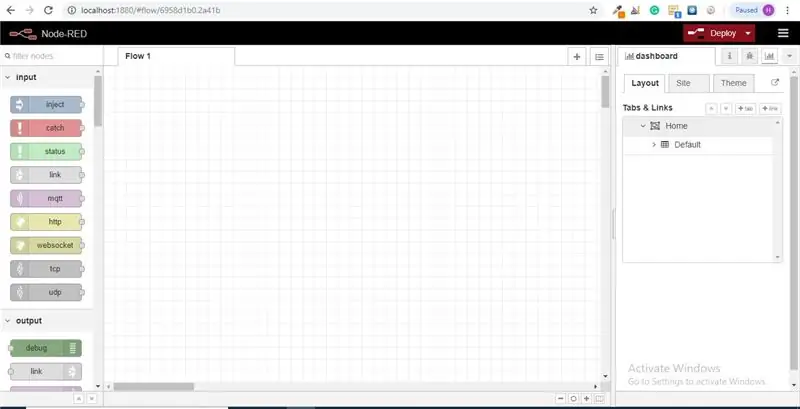
Bu vaqtda siz chap tomonda tugunlarning uzun ro'yxati bo'lgan katta bo'sh oqimni ko'rasiz, bu yon panel palitrasi deb ataladi.
4 -qadam: Oldinga o'ting va boshlash uchun simsiz shlyuz tugunini oqim tuvalingizga torting
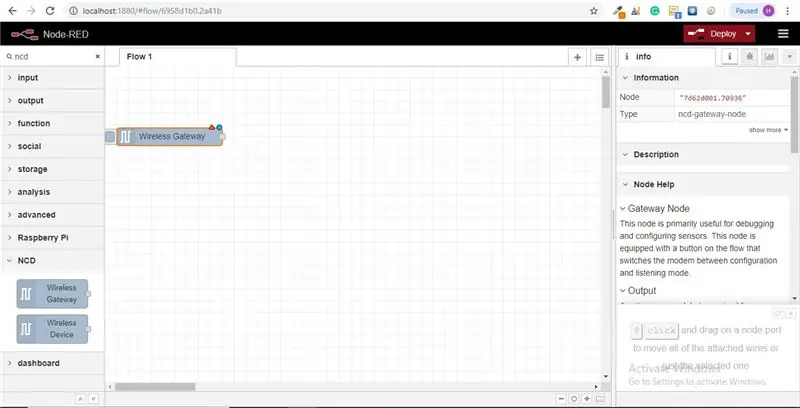
ncd-red-wireless-ketma-ket ulanishni boshqaruvchi, kiruvchi sensor ma'lumotlarini tahlil qiladigan, ma'lum parametrlar bo'yicha filtrlaydigan va simsiz sensorlarni sozlash imkonini beruvchi tugunlarni ta'minlaydi.
5 -qadam: Simsiz sensorlarni topish
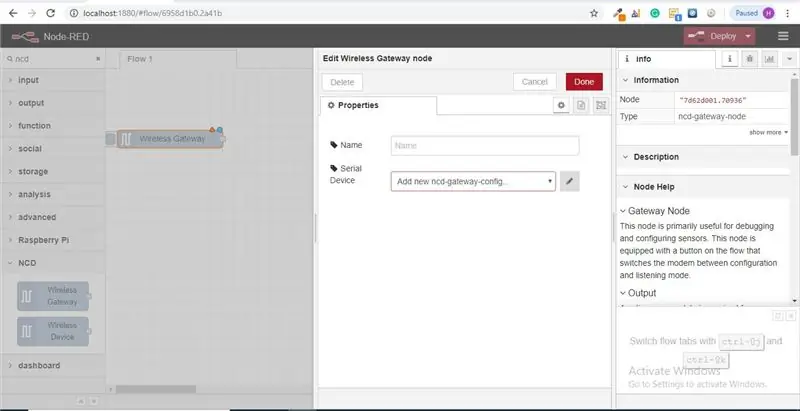
Tugunni etkazib bergandan so'ng, siz tugunning imkoniyatlari to'g'risidagi yozuvlarni o'z ichiga olgan ma'lumot yorlig'ini ko'rishingiz mumkin, bu tugma qizil-qizil paketlar uchun yaxshi to'ldirilgan va qimmatbaho statistikadan iborat bo'lib, ko'pincha siz xohlamaysiz. Ma'lumotlar yorlig'i tashqarisidagi boshqa hujjatlarni ko'rish uchun, tugun qanday ishlaydi, degan savol tug'ilganda, oqimlarni qurayotganingizda ham, uni o'ylab ko'ring. Biz qilmoqchi bo'lgan keyingi element - bu tugunni sozlash, uni birinchi marta qo'shganingizda, o'ng yuqori burchakda ko'k nuqta yonida kichik uchburchak borligini, uchburchak tugunning qo'shimcha konfiguratsiyani xohlashini bildiradi. nuqta tugun endi yo'q, lekin oqimning bir qismi sifatida joylashtirilganligini ko'rsatadi.
- Konfiguratsiya variantlarini ochish uchun tugunni ikki marta bosing.
- USB routerni sozlash uchun "Serial Device" maydonining yonidagi qalam belgisini bosing, bu faqat bir nechta variantga ega bo'lgan ikkinchi konfiguratsiya panelini ochadi.
6 -qadam: Seriyali port maydonining yonidagi kattalashtirish oynasini bosing va yo'riqnoma bilan mos keladigan portni tanlang, so'ng yuqoridagi "Qo'shish" tugmasini bosing
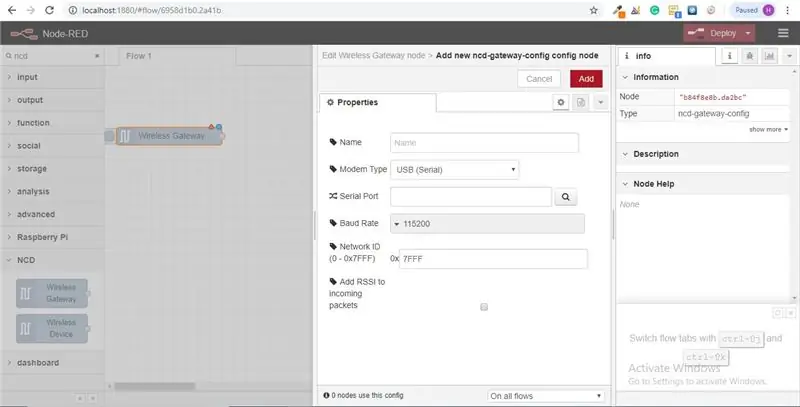
7 -qadam: Endi ushbu tanlov asosida ketma -ket qurilmalar maydoni to'ldiriladi va siz "Bajarildi" tugmasini bosishingiz mumkin, endi siz simsiz sensorlarga to'g'ridan -to'g'ri kirishingiz mumkin! kirayotgan ma'lumotlarni ko'rish uchun
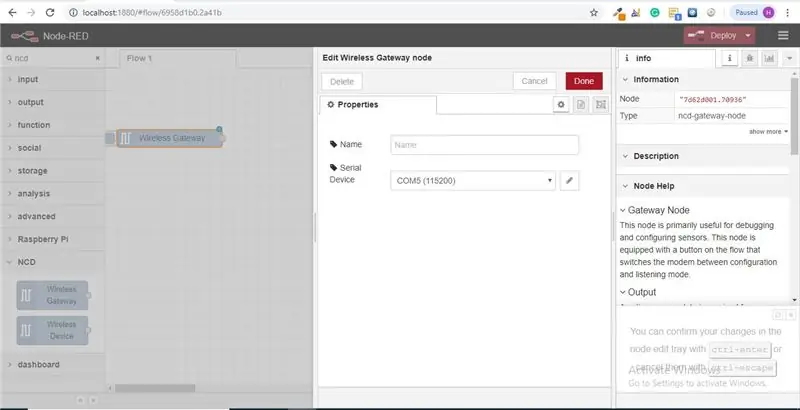
8 -qadam: Endi palitrangizga qayting va yuqoridagi qidirish maydoniga "disk raskadrovka" kiriting, ushbu tugunlardan birini oling va simsiz shlyuzingizning o'ng tomoniga torting
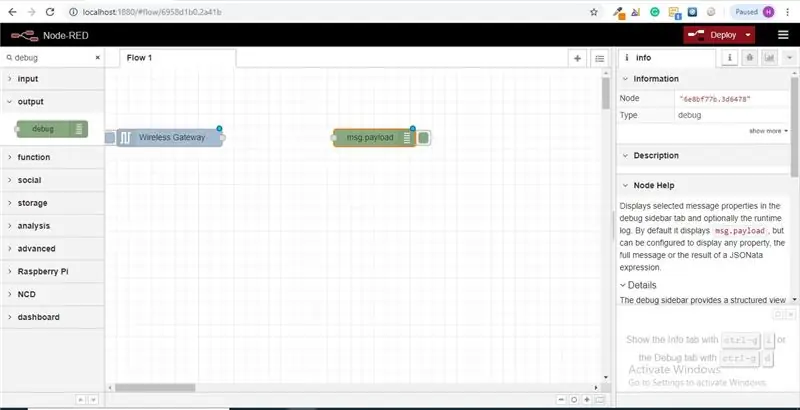
9 -qadam: Uni ikki marta bosing va "msg" ni o'zgartiring. "Msg ob'ektini to'ldirish" uchun "Bajarildi" tugmasini bosing
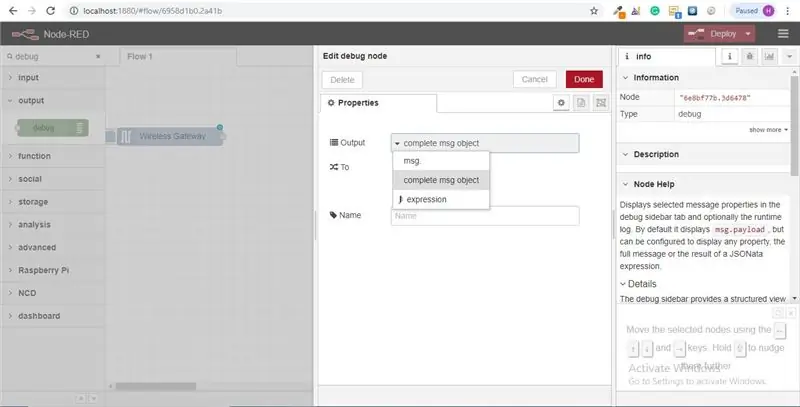
10 -qadam: Endi ikkita tugun orasiga chiziq torting va oynaning yuqori o'ng burchagidagi "Joylashtirish" ni bosing
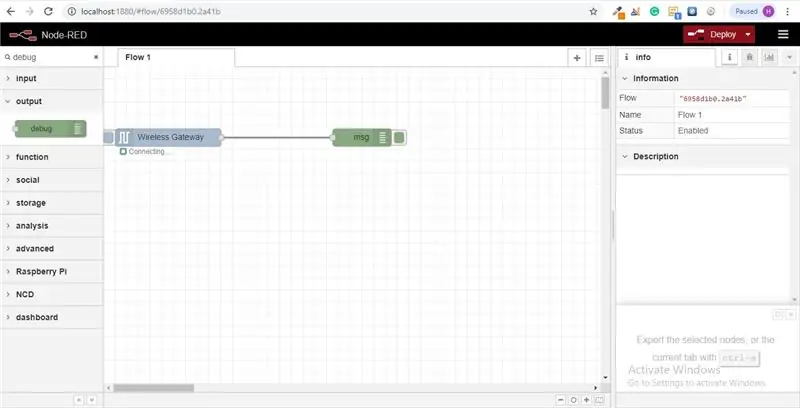
11 -qadam: Ma'lumotlar bilan ishlash
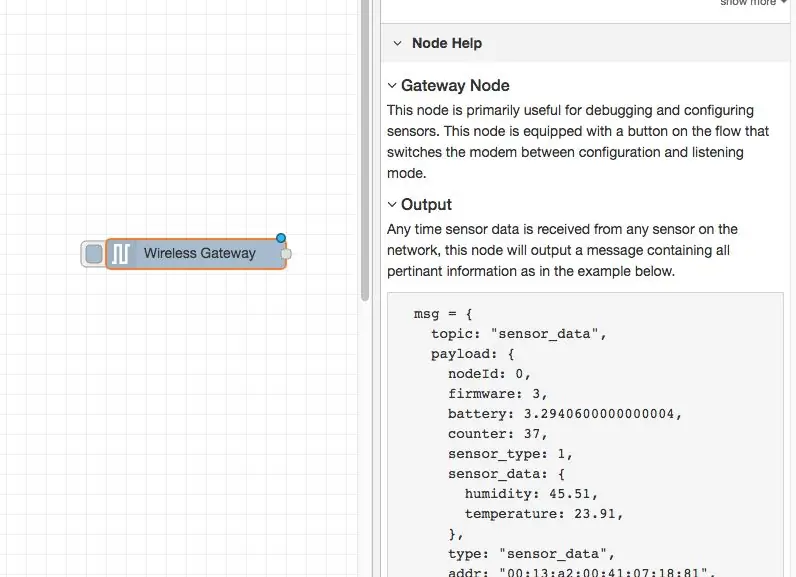
Endi simsiz sensorlardan ma'lumotlar yig'iladi va u "disk raskadrovka" yorlig'iga chiqariladi, bu "disk raskadrovka" yorlig'i ma'lumot yonidan keyin o'ng yon panelda joylashgan. Ma'lumotni ko'rish uchun reset tugmasini bosing. Qizil tugunli yozuvlar json paketidagi tugunlar orasidan oshib ketadi. Xabar ob'ekti disk raskadrovka yorlig'iga kirganda, siz u bilan birga kelgan ma'lumotlarning umumiy ro'yxatini ko'rish uchun uni kattalashtirishingiz mumkin. Agar siz qaysi sensorlar tekshirilayotganini tezda ko'rishingiz kerak bo'lsa, bu juda foydali bo'ladi. Bu tugunning boshqa muammosi - yo'riqnoma konfiguratsiya rejimidagi qurilmalar hujjatlashtirilgan tarmoq identifikatori bilan almashishning oson usuli, chapdagi tugmani bosish kifoya. tugun va asbob konfiguratsiya tarmog'iga o'tadi, uni yana tinglash rejimiga qaytarish uchun bosing. Wi-Fi asboblari tugunlari o'rnatilgandan so'ng, ular sensorni konfiguratsiya rejimiga o'tganda muntazam ravishda sozlashi mumkin, shuning uchun qurilmani tez sozlash uchun oqimda mavjud bo'lgan bunday shlyuz tugunlarini saqlash har doim mavjud.
12 -qadam: Simsiz sensorlarni qo'shish:
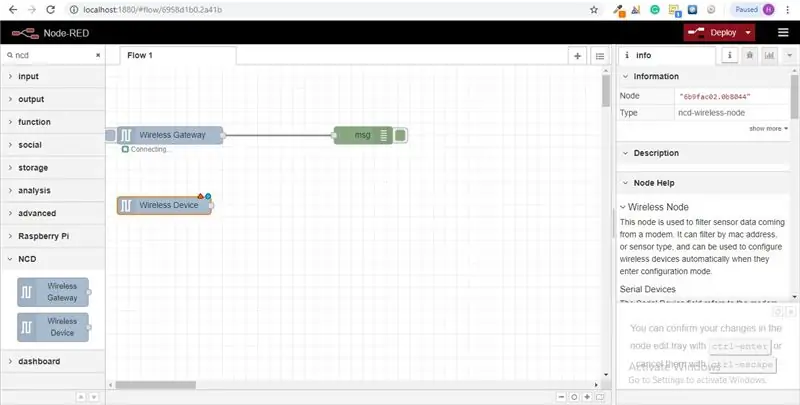
Biz simsiz sensorli yozuvlarni ichki tomondan ajratishimiz kerak, chunki biz uni ko'rsatishimiz mumkin, biz shlyuzdan kelgan xabarlarni sensorli turiga yoki manziliga qarab ajratish uchun kalit tugunidan foydalanishimiz mumkin, lekin men aytganimdek, Haqiqatan ham, simsiz tugunlar sensorlarni sozlash uchun qo'shimcha funktsiyalarni o'z ichiga oladi, shuning uchun biz sizdan ushbu tuzilmalar qanday ishlashi haqida to'liq tasavvur berishni boshlaymiz. Agar siz ikkala datchikdan kelgan paketlarni ko'rmagan bo'lsangiz, oldindan kesib o'ting va boshlanmagan joyidagi reset tugmasini bosing. Sensorni har qanday ketma -ket konfiguratsiya tugunlari orqali baholashda, makon manzili va sensori hovuzda saqlanadi, shuning uchun biz uni keyingi bosqich davomida tezda topa olamiz.
Palitradagi simsiz tugunni oling va uni oqimga torting, uni sozlash uchun uni ikki marta bosing
13 -qadam: Simsiz shlyuz uchun ishlatilgan oynadan ketma -ket qurilmani tanlang, so'ng "Mac manzili" yonidagi kattalashtiruvchi oynani bosing va mavjud variantlardan birini tanlang
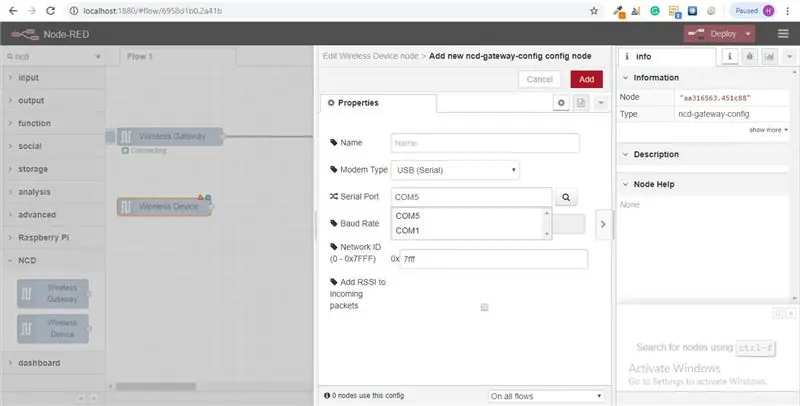
14 -qadam: Bajarildi -ni bosing
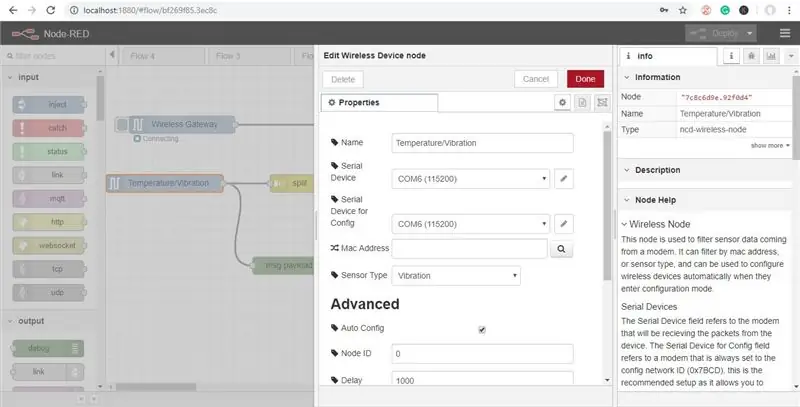
Siz avtomatik ravishda sensorlar turini belgilashini sezasiz, shuningdek aniqlashni osonlashtirish uchun unga nom berishingiz mumkin. Ma'lumotlar ko'rinishida ta'kidlanganidek, Konfiguratsiya uchun ketma -ket qurilma ixtiyoriy va biz hozir bu haqda tashvishlanmaymiz. Siz qo'shgan tugun, sensor sensori ma'lumotlarini filtr sifatida samarali ishlaydi, faqat Mac manzili yoki sensori turidagi ma'lumotlarni uzatadi, agar hech qanday Mac manzili bo'lmasa.
15 -qadam: Endi o'z palitrangizga qayting va yuqoridagi qidirish maydoniga "disk raskadrovka" kiriting, ushbu tugunlardan birini oling va simsiz shlyuzingizning o'ng tomoniga torting
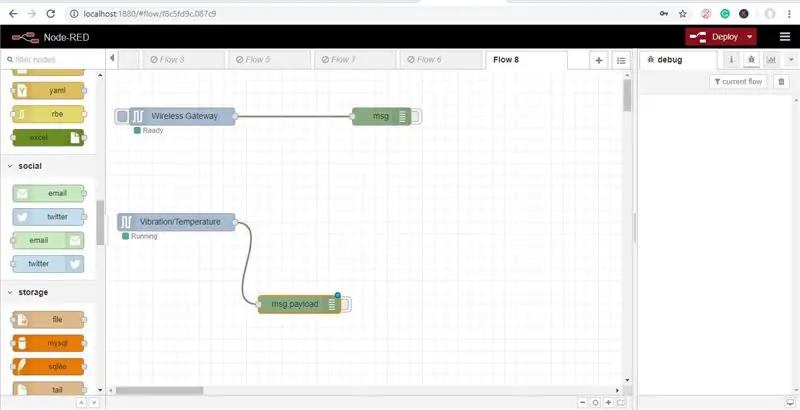
16 -qadam: ustiga ikki marta bosing va Bajarildi -ni bosing
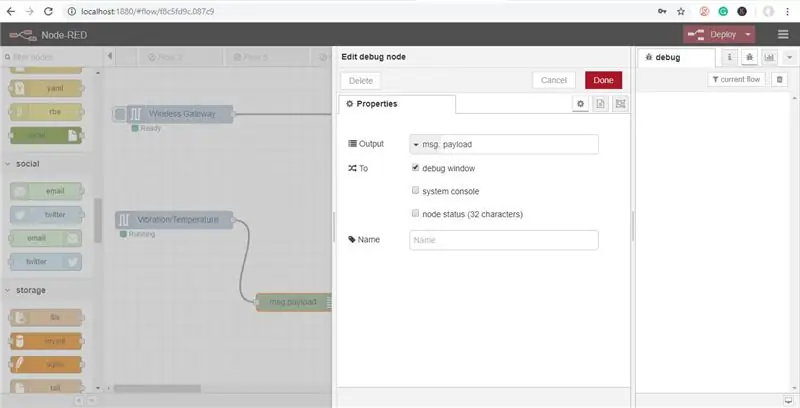
17 -qadam: Funktsiya tugunlarini qo'shish
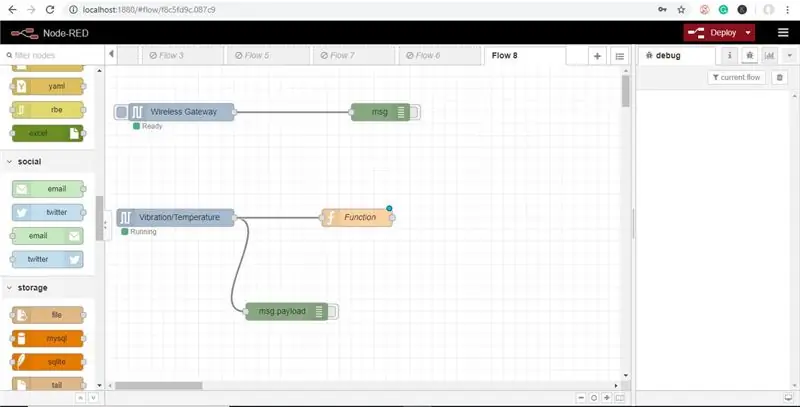
Funktsiya tuguni msg ob'ektiga qarshi JavaScript kodini ishga tushirish uchun ishlatiladi. Funktsional tugun msg ob'ektini kirish sifatida qabul qiladi va 0 yoki undan ortiq xabar ob'ektlarini chiqish sifatida qaytarishi mumkin. Bu xabar obyekti yuklanish xususiyatiga ega bo'lishi kerak (msg.payload) va odatda tugunlarga qarab boshqa xususiyatlarga ega bo'ladi.
Endi palitradan "funktsiya" tugunini oling va uni Vib/Temp tugunining o'ng tomoniga qo'ying
18 -qadam: Konfiguratsiya parametrlarini ochish uchun tugunni ikki marta bosing
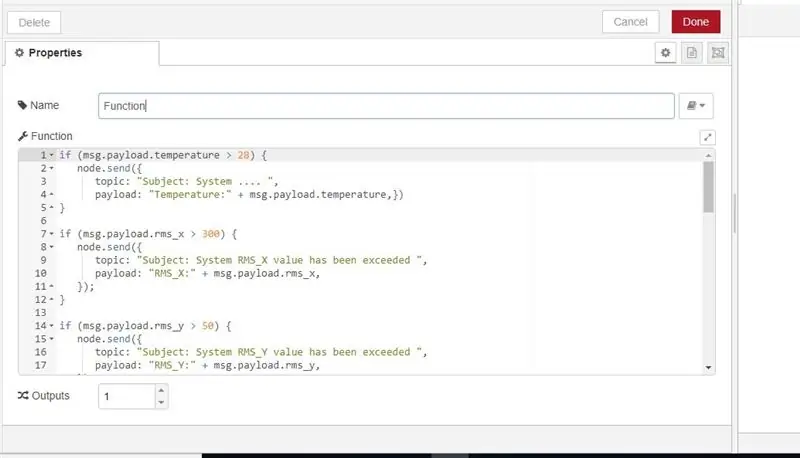
Bu erda shart yaratish uchun siz ozgina JavaScript kodini yozishingiz kerak bo'ladi, shuning uchun ma'lum bir qiymatda tegishli elektron pochta identifikatoriga elektron pochta xabari yuboriladi.
Siz qadriyatlarni biznikidek tahrir qilishingiz mumkin.
if (msg.payload.temperature> 28) {node.send ({topic: "Subject: System….", payload: "Temperature:" + msg.payload.temperature,})} if (msg.payload.rms_x> 300) {node.send ({mavzu: "Mavzu: Tizim RMS_X qiymati oshib ketdi", yuk: "RMS_X:" + msg.payload.rms_x,});} if (msg.payload.rms_y> 50) {tugun.send ({mavzu: "Mavzu: Tizim RMS_Y qiymati oshib ketdi"), yuk: "RMS_Y:" + msg.payload.rms_y,});} agar (msg.payload.rms_z> 100) {node.send ({ mavzu: "Mavzu: Tizim RMS_Z qiymati oshib ketdi", yuk: "RMS_Z:" + msg.payload.rms_z,}); } if (msg.payload.max_x> 500) {node.send ({topic: "Mavzu: System MAX_X qiymati oshdi", yuk: "MAX_X:" + msg.payload.max_x,});} if (msg.payload.max_y> 50) {node.send ({mavzu: "Mavzu: System MAX_Y qiymati oshib ketdi", yuk: "MAX_Y:" + msg.payload.max_y,});} if (msg.payload.max_z > 0) {node.send ({mavzu: "Mavzu: Tizim RMS_x qiymati oshib ketdi", yuk: "MAX_Z:" + msg.payload.max_z,});} if (msg.payload.min_x <0) { node.send ({mavzu: "Mavzu: Tizim MIN_X qiymati oshib ketdi", yuk: "MIN_X:" + msg.payload.min_x,});} agar (msg.payload.min_y <0) {node.send ({mavzu: "Mavzu: Tizim min_y qiymati oshib ketdi", yuk: "MIN_Y:" + msg.payload.min_y,});} if (msg.payload.min_z <(-150)) {node.send ({ mavzu: "Mavzu: Tizim MIN_Z qiymati oshib ketdi", yuk: "MIN_Z:" + msg.payload.rms_x,});} qaytish;
19 -qadam: Endi palitradan chiqish elektron pochta tugunini oling va uni tebranish va harorat tugunining o'ng tomoniga qo'ying
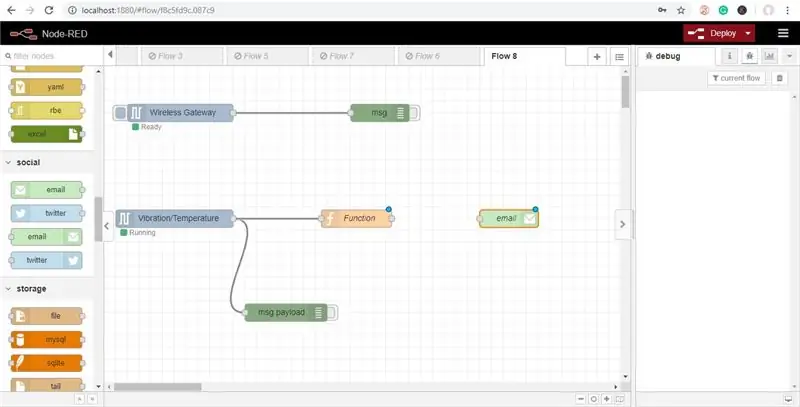
E -pochta tugunlari elektron pochta xabarlarini kiritish va chiqarishni ta'minlaydi.
20 -qadam: Endi uni ikki marta bosing va elektron pochta tahrirlash tugunini oching
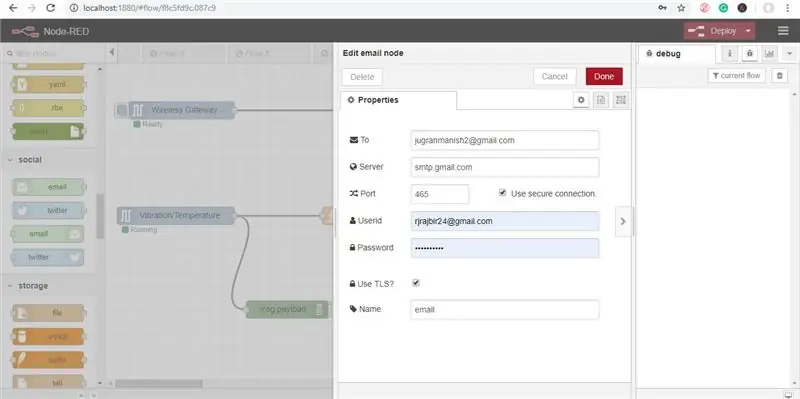
Endi elektron pochta ogohlantirishlarini yuborishni xohlagan odamning "elektron pochta identifikatorini" qo'shing, so'ngra quyidagi rasmda ko'rsatilgandek, bu joydan "elektron pochta identifikatori va parolini" qo'shing. bajarildi
21 -qadam: Endi barcha simlarni torting va rasmda ko'rsatilgandek joylashtirishni bosing
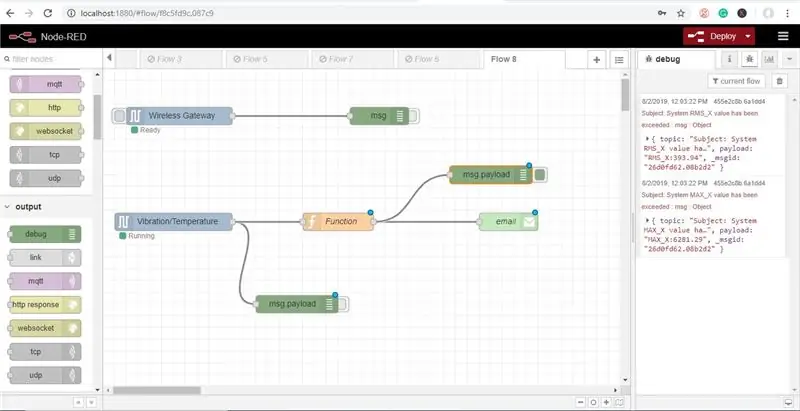
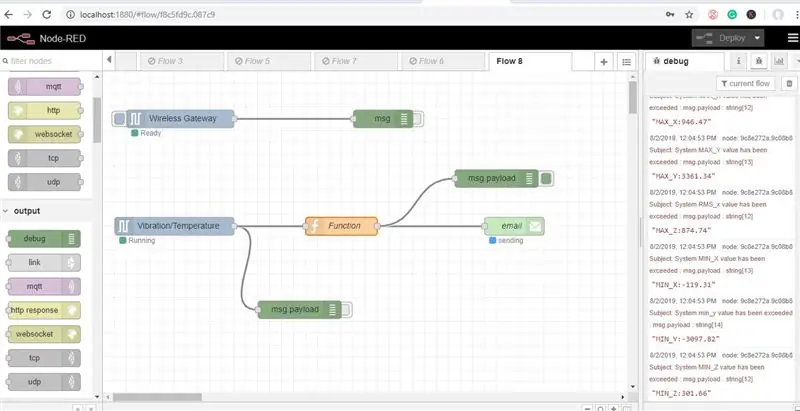
22 -qadam: Chiqish
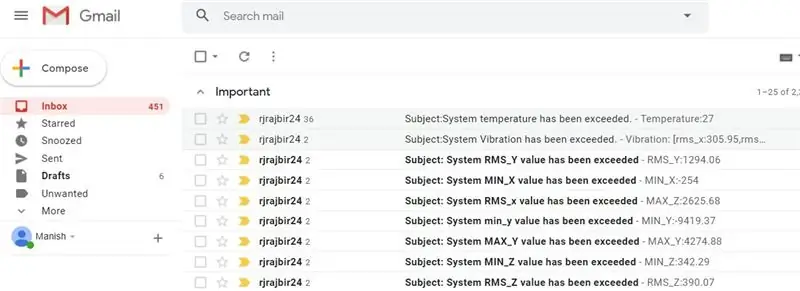
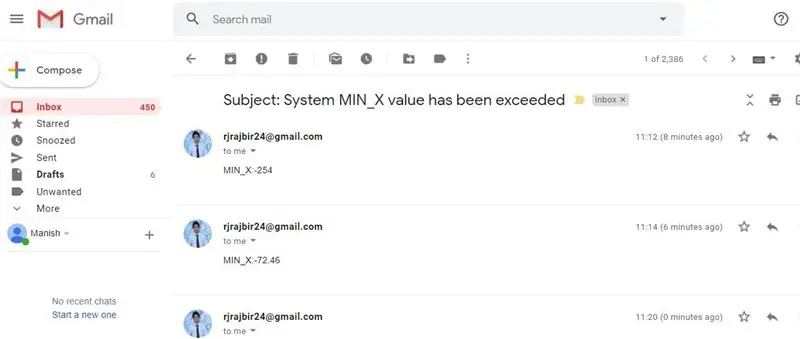
Endi siz elektron pochta xabarlari yuborilishini ko'rasiz. Siz shuningdek tegishli elektron pochta identifikatorini tekshirishingiz mumkin.
23-qadam: Node-RED oqimi
24 -qadam: Vibratsiyali va haroratli elektron pochta xabarlarini alohida yuborish mumkin bo'lgan boshqa usul ham bor
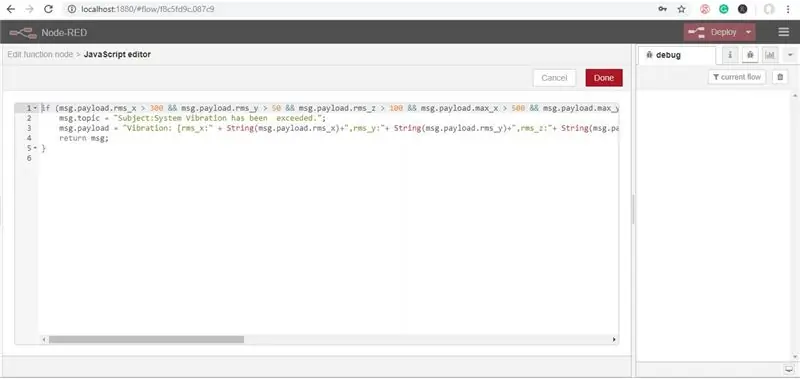
Funktsiya tugunigacha qadamlar bir xil
Endi tugunni tahrirlash uchun funktsiya tugunini ikki marta bosing. Endi bu funktsiya tugunining kodi
if (msg.payload.rms_x> 300 && msg.payload.rms_y> 50 && msg.payload.rms_z> 100 && msg.payload.max_x> 500 && msg.payload.max_y> 50 && msg.payload.max_z> 0 && msg.payload.min_x <0 && msg.payload.min_y <0 && msg.payload.min_z <-150) {msg.topic = "Mavzu: Tizim tebranishi oshib ketdi."; msg.payload = "Vibratsiyali: [rms_x:"+ String (msg.payload.rms_x)+ ", rms_y:"+ String (msg.payload.rms_y)+ ", rms_z:"+ String (msg.payload.rms_z) +", max_x:"+String (msg.payload.max_x)+", max_y:"+String (msg.payload.max_y)+", max_z:"+String (msg.payload.max_z)+", min_x: "+ String (msg.payload.min_x)+", min_y: "+ String (msg.payload.min_y)+", min_z: "+ String (msg.payload.min_z)+"] "; xabarni qaytarish;}
25 -qadam: Endi harorat qiymatlari palitrasidan boshqa tugunni oling
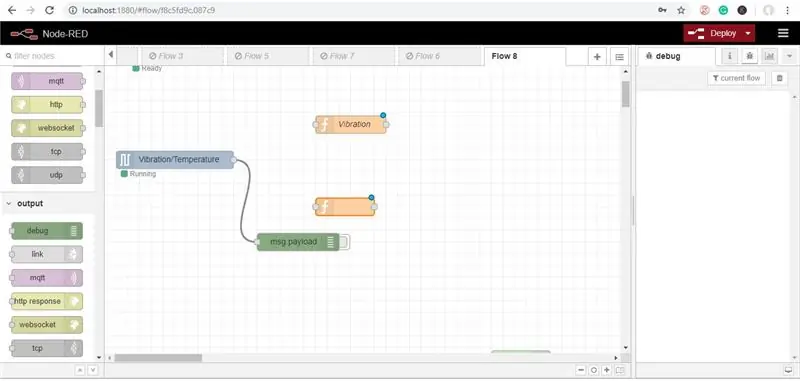
26 -qadam: Endi funktsiya tugunini tahrirlash uchun funktsiya tugunini ikki marta bosing
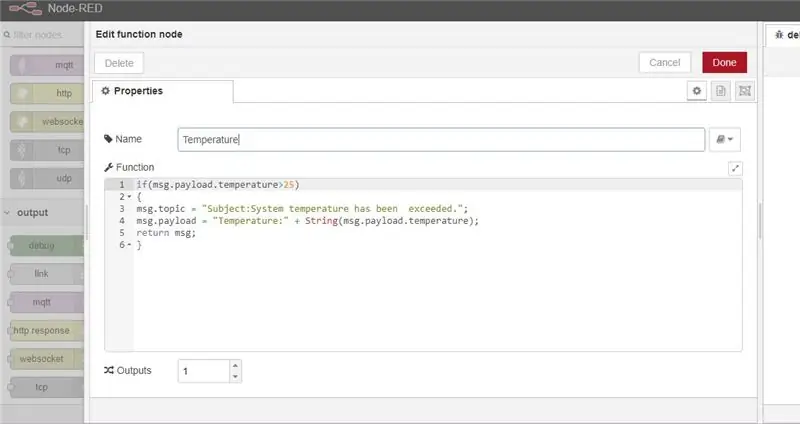
27 -qadam: Endi palitradan elektron pochta tugunini oling

Endi tahrir qiling, yuqorida qilganingizdek.
28 -qadam: Barcha simlarni ulang, so'ng "joylashtirish" tugmasini bosing
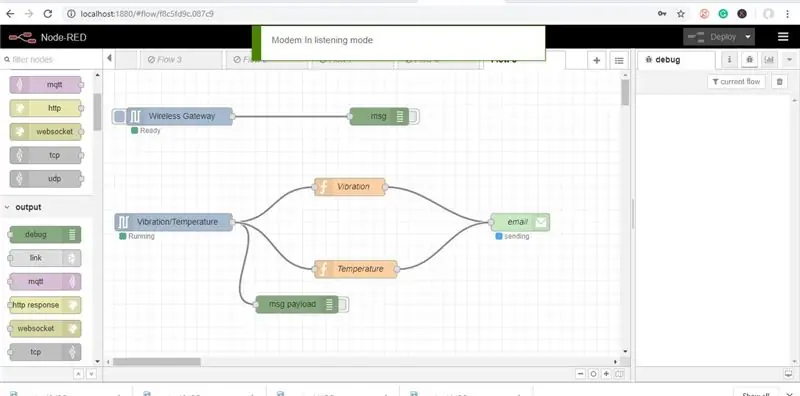
29 -qadam: Chiqish
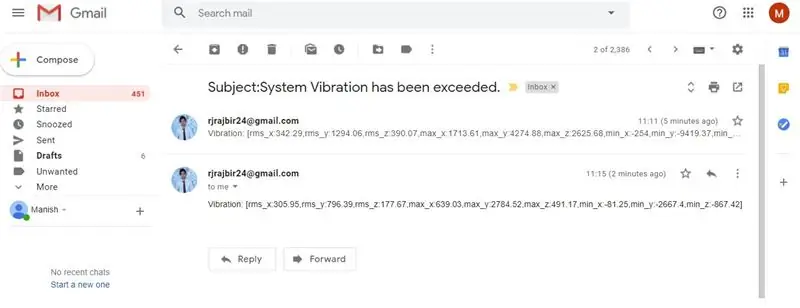
Bu tebranish qiymatining chiqishi.
30 -qadam: Bu harorat qiymati haqida elektron pochta orqali ogohlantirish
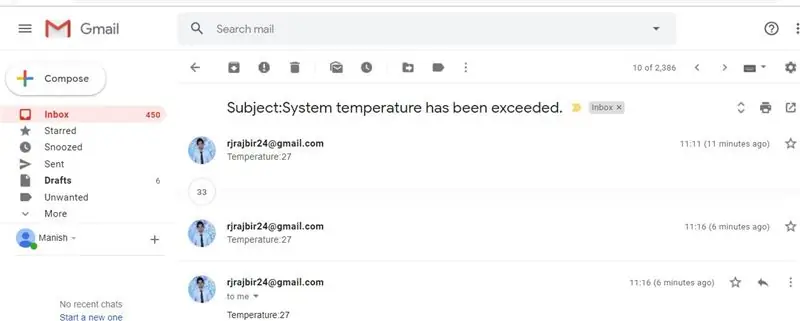
31 -qadam: Agar elektron pochta yuborilmayotganini yoki "yuborilmayotganini" ko'rmasangiz, Google hisobiga o'ting va xavfsizlik muammosini topasiz
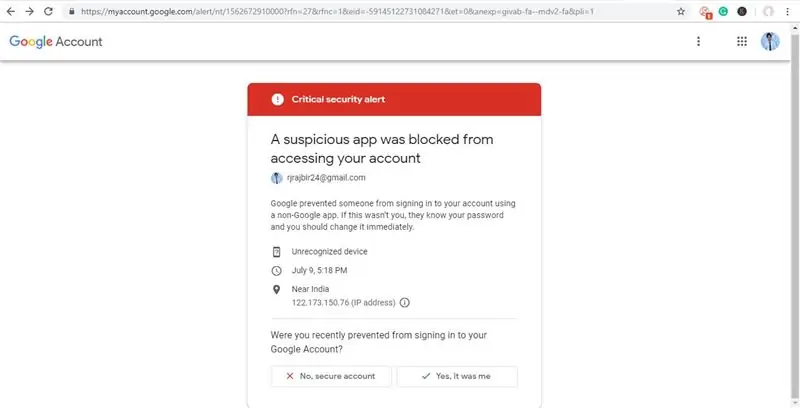
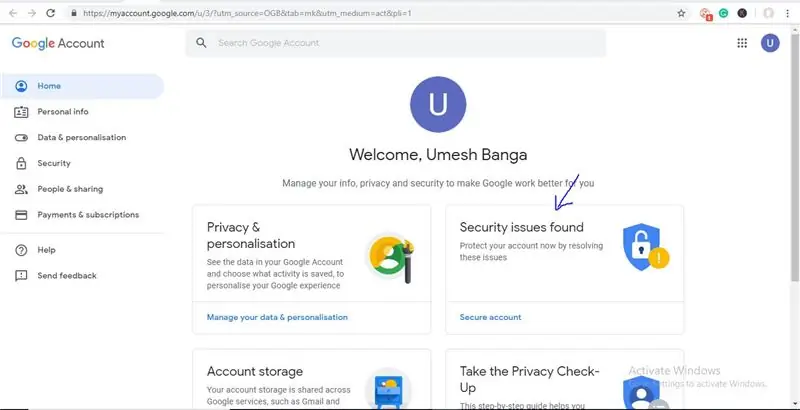
32-qadam: Unga bosing va rasmda ko'rsatilgandek ilovalarga "uchinchi tomon kirishiga" ruxsat bering
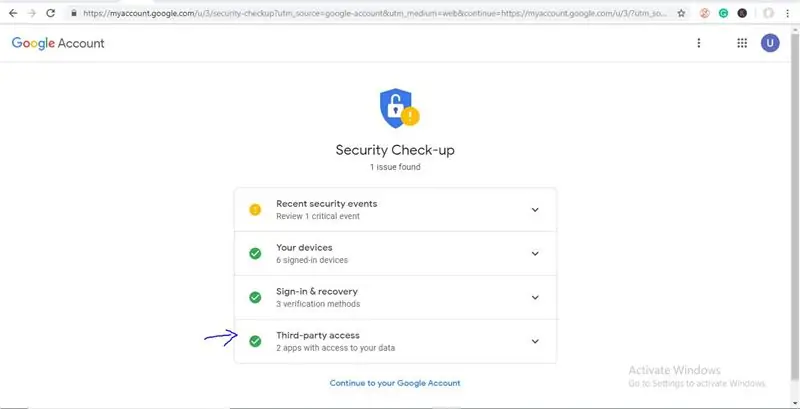
Agar siz hali ham elektron pochta xabarlarini olmasangiz, spam jildingizni tekshirishingiz mumkin.
Tavsiya:
AWS va ESP32 yordamida harorat va namlik haqida ogohlantirish: 11 qadam

AWS va ESP32 yordamida harorat va namlik haqida ogohlantirish: Ushbu darsda biz harorat va namlik sensori yordamida harorat va namlikning har xil ma'lumotlarini o'lchaymiz. Shuningdek, siz ushbu ma'lumotlarni AWS -ga qanday yuborishni bilib olasiz
ESP32-CAM suratga olish va SPIFF xotirasi yordamida elektron pochta orqali yuborish. -- SD karta kerak emas: 4 qadam

ESP32-CAM suratga olish va SPIFF xotirasi yordamida elektron pochta orqali yuborish. || SD-karta kerak emas: Salom odamlar, ESP32-CAM kartasi-bu ESP32-S chipi, OV2640 kamerasi, tashqi qurilmalarni ulash uchun bir nechta GPIO va microSD karta uyasini birlashtirgan, arzon narxlardagi ishlab chiqarish kartasi. U video oqim veb -serveridan tortib bir qator ilovalarga ega, bu
Arduino yordamida uy xavfsizlik tizimidan elektron pochta xabarlarini oling: 3 qadam

Arduino -dan foydalanib, uy xavfsizlik tizimidan elektron pochta xabarlarini oling: Arduino -dan foydalanib, biz deyarli har qanday xavfsizlik tizimini o'rnatishda elektron pochtaning asosiy funksiyalarini osongina yangilay olamiz. Bu, ayniqsa, uzoq vaqtdan beri kuzatuv xizmatidan uzilgan eski tizimlar uchun mos keladi
Qizil tugunli NCD simsiz harorat va namlik sensori elektron pochta ogohlantirishlarini yaratish: 22 qadam

Qizil tugunli NCD simsiz harorat va namlik sensori elektron pochta ogohlantirishlarini yaratish: biz bu erda NCD harorat va namlik sensori ishlatmoqdamiz, lekin har qanday ncd mahsuloti uchun qadamlar teng bo'lib qoladi, shuning uchun agar sizda boshqa ncd simsiz sensorlar bo'lsa, bepul tajriba o'tkazing. yonida kuzatib boring. Ushbu matnni to'xtatish orqali siz
Avtomatik ravishda eski ish stoli va XP yordamida ommaviy fayllardan rasmli elektron pochta yuborish: 4 qadam

Avtomatik ravishda eski ish stoli va XP yordamida ommaviy fayllardan fotosuratlar bilan elektron pochta xabarlarini yuborish: men ofis ofisining derazasidan ajoyib ko'rinishga ega bo'lganimdan baxtiyorman. Uzoqda bo'lganimda, men nima etishmayotganimni ko'rishni xohlayman va men tez -tez yo'q bo'lib ketaman. Menda o'z veb -saytim va uydagi ob -havo stantsiyasi bor edi, u ob -havoni ftp orqali yuklaydi
